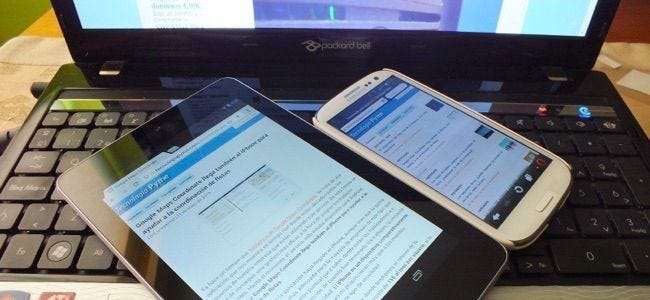
Het is een goed idee om elk van de apparaten die u gebruikt een betekenisvolle naam te geven. Dit is vooral belangrijk op Windows 10, aangezien Microsoft de optie voor de computernaam heeft verwijderd uit het eerste installatieproces. Windows 10-pc's ontvangen standaard willekeurige, betekenisloze namen.
Op een netwerk identificeert deze 'hostnaam' het apparaat op de statuspagina's van uw router en wanneer u door gedeelde bestanden bladert. Dergelijke namen worden ook gebruikt in "vind mijn apparaat" -interfaces en overal waar het apparaat moet worden geïdentificeerd.
Ramen 10
Microsoft vereenvoudigde het installatieproces in Windows 10. Windows zal u niet langer vragen om een naam voor uw pc in te voeren wanneer u deze instelt, wat betekent dat uw Windows 10-pc waarschijnlijk een betekenisloze, verwarrende naam heeft.
Om een naam op te geven, opent u de app "Instellingen" vanuit het menu Start of het startscherm, selecteert u de categorie "Systeem" en selecteert u "Over" onder aan de lijst. Klik of tik op de knop "PC hernoemen" en geef een nieuwe naam voor uw pc op. Uw wijziging wordt van kracht na een herstart.
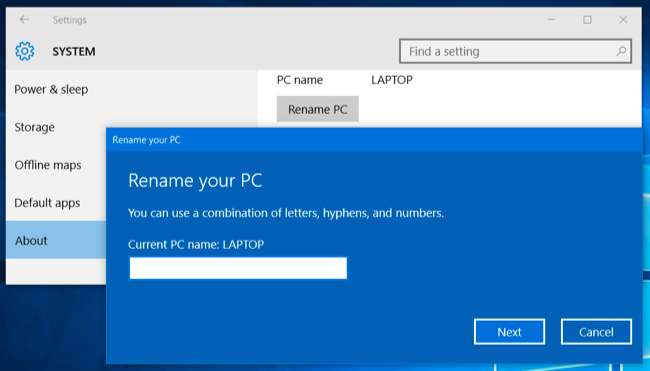
Windows 7, 8 en 8.1
VERWANT: Wijzig uw computernaam in Windows 7, 8 of 10
Op eerdere versies van Windows - of zelfs Windows 10 - kunt u het Configuratiescherm openen, op "Systeem en beveiliging" klikken en vervolgens op "Systeem". Klik op de link "Geavanceerde systeeminstellingen" in de zijbalk, klik op het tabblad "Computernaam" bovenaan het venster Systeemeigenschappen en klik op de knop "Wijzigen" rechts van "Om de naam van deze computer te wijzigen, klik op Wijzigen". Typ een nieuwe naam in het vak "Computernaam" en klik op "OK" om hernoem uw computer .

Mac
Op een Mac staat deze optie in het venster Systeemvoorkeuren. Om toegang te krijgen, klikt u op het Apple-menu in de menubalk bovenaan uw scherm en selecteert u "Systeemvoorkeuren". Klik op de " Delen ”-Pictogram in het venster met systeemvoorkeuren en voer een nieuwe naam in voor uw Mac in het veld“ Computernaam ”bovenaan het venster.
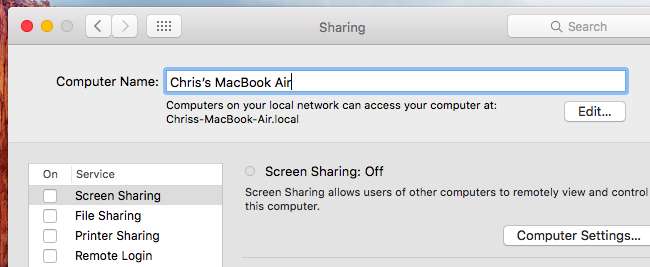
iPhone en iPad
Deze optie is beschikbaar op het "Over" -scherm op Apple's iOS, gebruikt op iPhones, iPads en iPod Touches. Om het te vinden, open je de "Instellingen" app vanuit je startscherm, tik je op de "Algemeen" categorie, en tik je op "Over".
Tik op het veld 'Naam' bovenaan het scherm Over en je kunt een nieuwe naam invoeren.
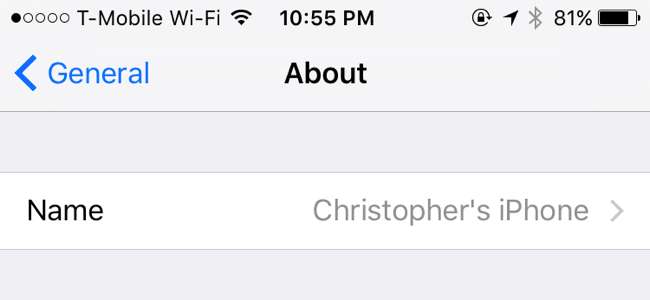
Android
VERWANT: Waar wordt een MAC-adres precies voor gebruikt?
Google biedt deze optie om welke reden dan ook niet aan op een Android-apparaat. Als je een Wi-Fi-hotspot instellen vanaf uw Android-telefoon of -tablet kun je de naam van die wifi-hotspot wijzigen in de hotspot-instellingen, maar dat is het dan.
Het is niet mogelijk om de naam van het apparaat te wijzigen, dus het wordt geïdentificeerd door die specifieke naam in uw netwerk. De enige manier waarop u dit kunt doen, is door root je Android-apparaat en zoek naar een app die de "hostnaam" kan wijzigen. U kunt nog steeds de Mac adres om het op zijn minst uniek te identificeren.
U kunt uw Android-apparaat in Google Play hernoemen om het duidelijker te maken wanneer u apps installeert via Google Play en uw verloren apparaat bijhoudt. Ga naar play.google.com/settings of bezoek de Google Play Store-website, klik op het tandwielpictogram en selecteer "Instellingen" om deze pagina te openen. Klik op de knop "Bewerken" en voer een nieuwe naam in voor uw apparaat.
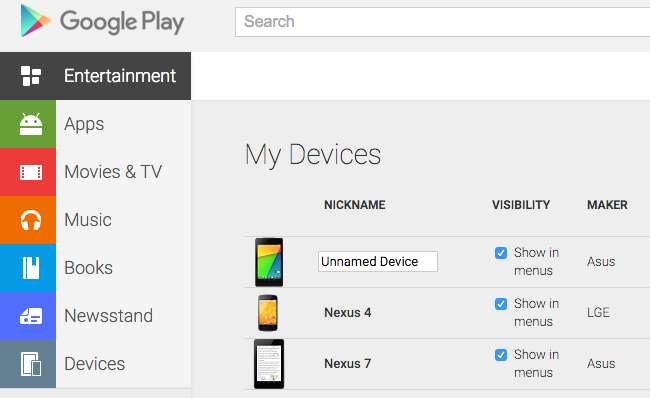
Chromebooks
VERWANT: Ontwikkelaarsmodus inschakelen op uw Chromebook
Net als Android wordt Chrome OS ook gemaakt door Google. Het zou dus geen verrassing moeten zijn dat Google ook geen manier heeft geboden om de naam van uw Chromebook te wijzigen. Net als bij Android-apparaten, kunt u indien nodig het MAC-adres gebruiken om een Chromebook uniek te identificeren op de instellingenpagina van uw router.
Chrome OS is echter gewoon Linux eronder. als jij zet uw Chromebook in de ontwikkelaarsmodus - u moet dit bijvoorbeeld doen om een Linux-desktop naast Chrome OS te installeren - u heeft dan schrijftoegang tot de systeemconfiguratiebestanden en kunt de naam van uw Chromebook wijzigen.
Linux
VERWANT: Hoe u uw hostnaam (computernaam) op Ubuntu Linux kunt wijzigen
Verschillende Linux-distributies behandelen dit op verschillende manieren. U kunt uw hostnaam over het algemeen wijzigen door de opdracht "hostnaam" als root uit te voeren, maar deze wordt gereset wanneer u uw pc opnieuw opstart. Verschillende Linux-distributies definiëren de hostnaam in verschillende configuratiebestanden. Op Ubuntu en andere op Debian gebaseerde Linux-distributies moet u dat bijvoorbeeld doen bewerk het bestand / etc / hostname .
Als je een andere Linux-distributie gebruikt, voer dan een zoekopdracht op internet uit naar zoiets als "hostnaam wijzigen op [name of Linux distribution]".
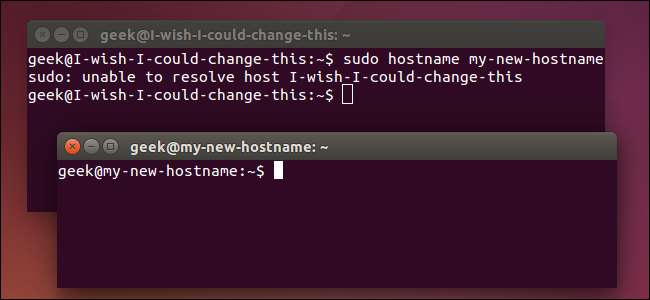
Andere apparaten hebben ook hostnamen. Ze kunnen wel of niet een manier bieden om hun naam te wijzigen, maar je zult deze optie vaak vinden op een 'Over'-scherm of ergens anders in hun instellingen als ze dat wel doen.
Afbeelding tegoed: Miyo 73 Op Fickr






